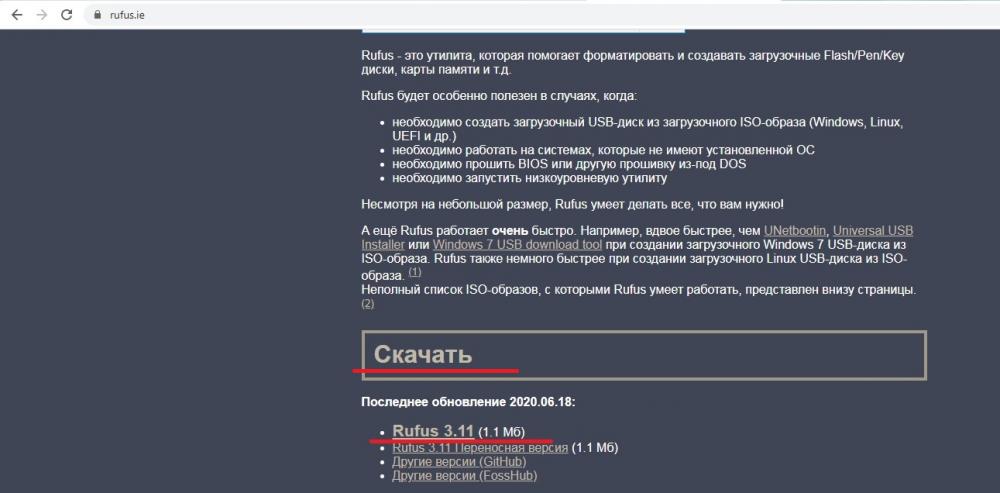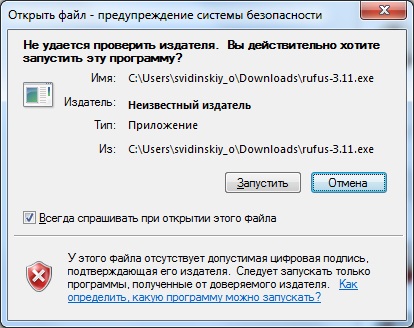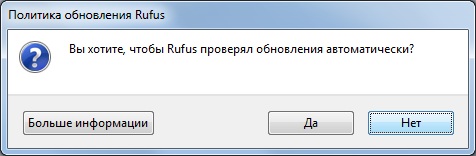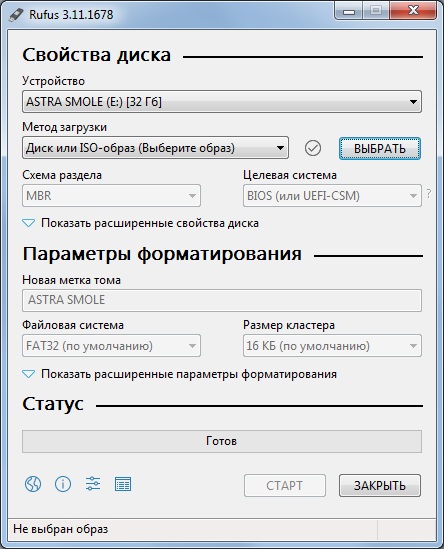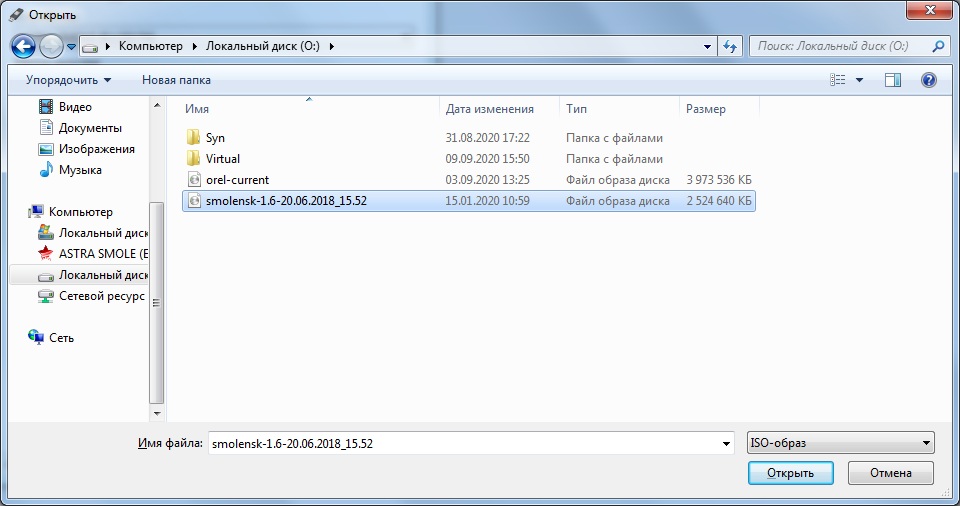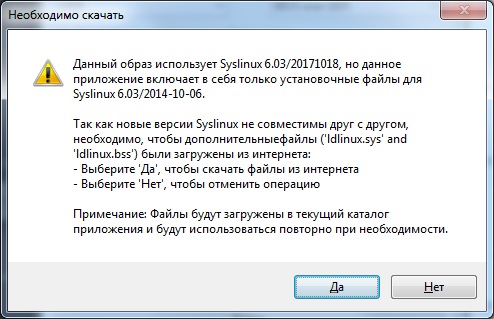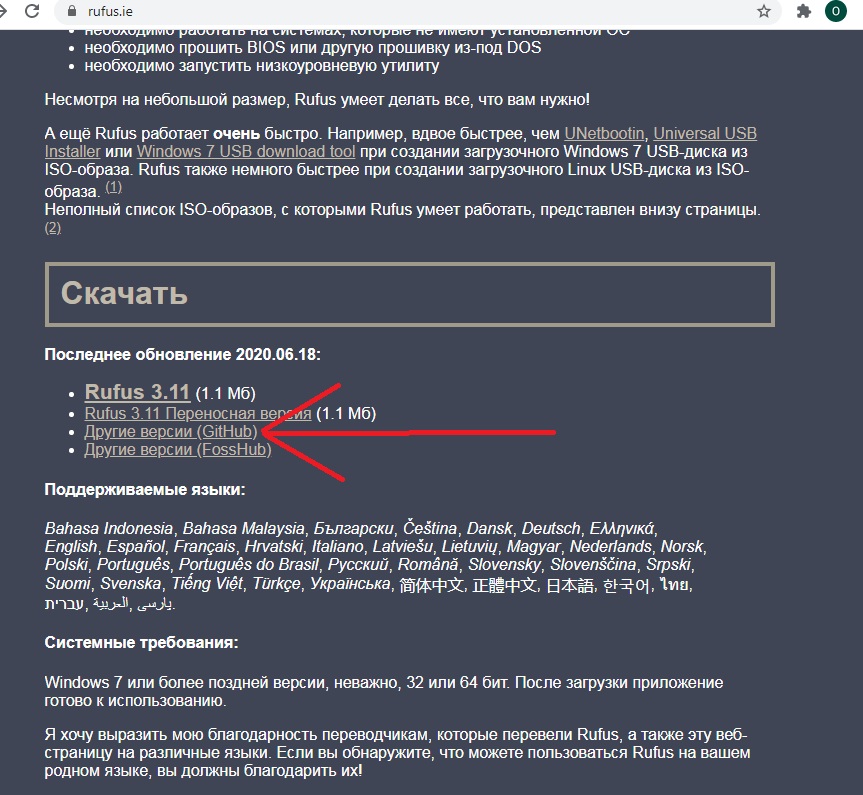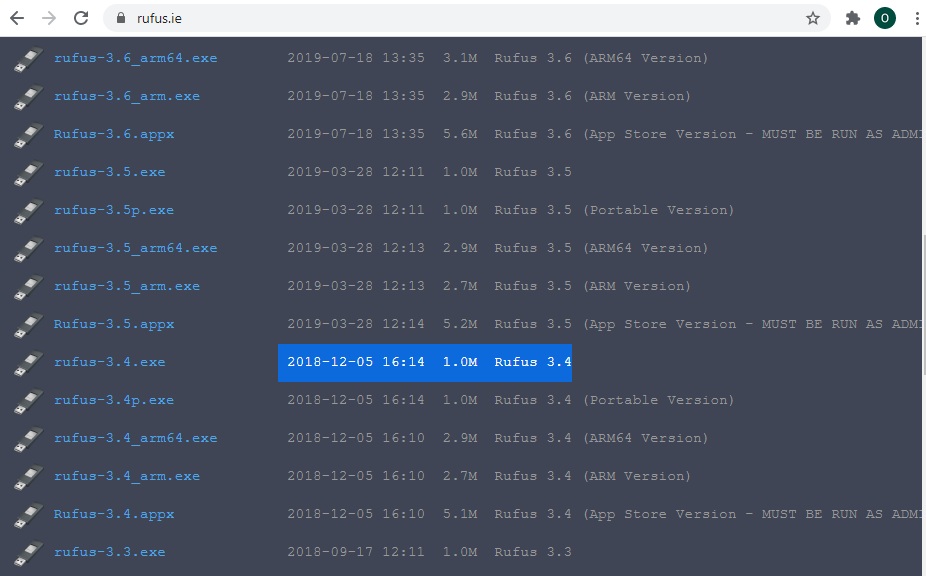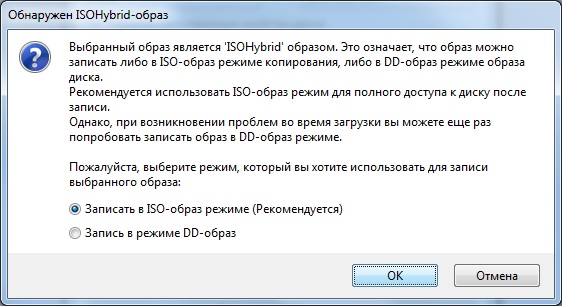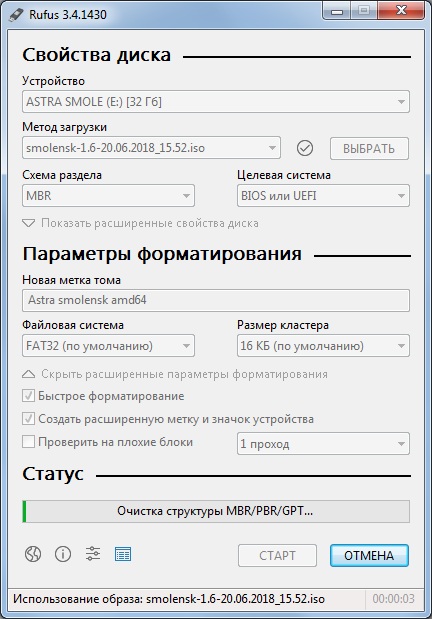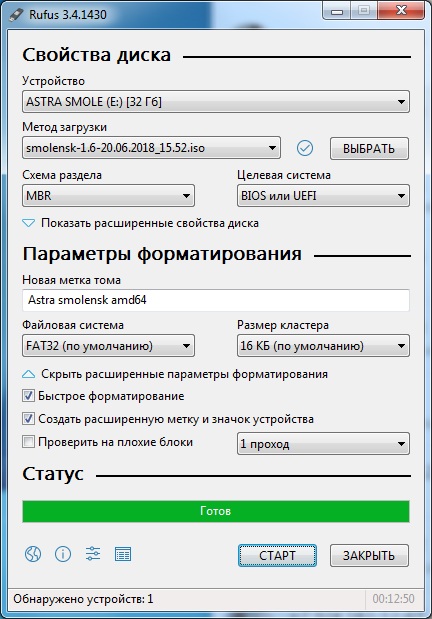- Astra Linux.Как сделать.Запись ISO образа
- Первый способ
- Второй способ
- Запись ISO-образа на USB под Windows (проверено)
- Запись ISO-образа на USB под Ubuntu 14.04 (проверено)
- Быстрая навигация
- ссылки
- Загрузочная flash astra linux
- Подробная инструкция по чистой установке Astra Linux
- Как скачать Astra Linux
- Как создать загрузочную флешку Astra Linux в Universal USB Installer
- Создание загрузочного USB-накопителя Astra Linux в balenaEtcher
- Настройки BIOS
- Установка системы
Astra Linux.Как сделать.Запись ISO образа
Есть два способа создания LiveUSB флешки из прилагаемого загрузочного ISO образа.
Первый способ
Первый способ более простой, но работает только на современных ЭВМ с поддержкой UEFI.
- Флешку нужно отформатировать в файловую систему FAT32
- Скопировать на неё все файлы с образа ISO, в том числе скрытую папку «.disk».
Второй способ
Второй способ потребует некоторых технических знаний, но работает в том числе на старых ЭВМ без поддержки UEFI.
Внимание: если вы не понимаете как работает второй способ, то лучше им не пользуйтесь. Вы рискуете уничтожить свои данные и сделать ЭВМ неработоспособной.
Файл ISO образа нужно побайтно записать на USB флешку. В ОС Astra Linux (или Debian/Ubuntu) это можно сделать с помощью команды:
dd if=orel_live_2015030601.iso of=/dev/sdX bs=1M , где
/dev/sdX необходимо заменить на название устройства которым является USB флешка, обычно это /dev/sdb или /dev/sdc.
Запись ISO-образа на USB под Windows (проверено)
- проверьте, что флеш-диск отформатирован под FAT32, а не NTFS. в противном случае образ запишется, а загружаться не будет
- для создания образа под Windows желательно использовать программу UltraISO
- Устанавливаете ознакомительную версию UltraISO
- Загружаете в неё образ Asrta-linux или Asrta-linux Live
- выбираете пункт — Самозагрузка-> записать образ HDD. ->
- выбрать флеш-диск, на который будете записывать образ, метод записи выбрать — «USB HDD+»
Запись ISO-образа на USB под Ubuntu 14.04 (проверено)
- выбрать флешку размером не меньше 4Гб
- через поиск Unity найти утилиту Диск
- отформатировать флешку под FAT32 (я форматировал как загрузочную с efi)
- в ней выбрать флеш диск и записать на него выбранный образ Астра Линукс
- при перезагрузке в BIOS включить приоритетную загрузку с USB
- Если будет зависать при загрузке попробовать включить/отключить EFI
Быстрая навигация
ссылки
Яндекс | Картинки | Видео | Карты | Карты ОСМ | Спутник | Гугл | Вольфрам-Альфа | РуВики | EnWiki
Загрузочная flash astra linux
1. Скачайте Rufus на сайте rufus.ie
3. Нажмите «Нет» в появившемся окне «Политика обновлений Rufus».
4. Выберите флешку для загрузки.
5. Выберите образ Linux Astra и нажмите «Старт».
6. Нажмите «Да» в появившемся окне «Необходимо скачать». Rufus скачает файлы.
7. Если не удалось скачать файлы ldlinux.sys и ldlinux.bss, то на сайте Rufus выберите «Другие версии (GitHub)».
8. Повторите установку Rufus и настройку флешки, образа на новой версии. Новая версия Rufus скачает файлы ldlinux.sys и ldlinux.bss.
9. Выберите записать в ISO-режиме.
11. Подождите до завершения загрузки.
12. Загрузочная флешка готова.
Скачать статью в PDF
Подробная инструкция по чистой установке Astra Linux
Astra Linux — операционная система на основе Debian. Начните с ее загрузки. Для этого посетите веб-сайт проекта.
Как скачать Astra Linux
Скачайте операционную систему общего назначения, процесс чистой установки которой я рассматриваю. Для этого нажмите на кнопку «Скачать» на главной странице сайта.
Как создать загрузочную флешку Astra Linux в Universal USB Installer
Время загрузки ISO-образа ОС зависит от скорости интернет-соединения. Сохраните файл в удобном для вас месте на SSD или HDD. Операционная система требовательна к ресурсам. Для работы в графическом режиме ей нужно не менее четырех гигабайт оперативной памяти и шестнадцати гигабайт свободного места на накопителе компьютера. Ее нельзя использовать для восстановления старых и слабых ПК.
Зайдите на веб-сайт утилиты для создания загрузочных флеш-накопителей операционных систем Linux — Universal USB Installer.
Скачайте исполняемый файл программного инструмента. Нужно, чтобы флешка была отформатирована в файловых системах:
У разработчиков программы нет уверенности в том, что утилита станет работать в операционных системах Windows:
Сохраните утилиту на SSD или жестком диске настольного компьютера или ноутбука. Запустите ее.
Необходимо, чтобы к USB-порту компьютера была подключена чистая флешка.
Начать работу с программным инструментом возможно только после принятия условий ее лицензионного соглашения. Их необходимо прочитать и, в случае, если вы планируете воспользоваться программой, нажать на экранную кнопку «I Agree».
В окне создающей загрузочные флешки программы нужно выполнить три шага:
- Шаг первый (Step 1): выбор из списка дистрибутива (Debian)
- Шаг второй (Step 2): указание пути к файлу образа Astra Linux
- Шаг третий (Step 3): указание буквы загрузочного накопителя
Нажмите «Create». Через некоторое время загрузочная флешка Astra Linux будет создана и готова к использованию.
Создание загрузочного USB-накопителя Astra Linux в balenaEtcher
Рекомендую этот способ начинающим пользователям и тем, кто создает установочную флешку операционной системы впервые.
Зайдите на сайт утилиты. Записывает образы операционных систем на носители:
Версии для операционных систем:
Прокрутите страницу вниз и скачайте версию программного инструмента для своей операционной системы.
Для Windows выберите одну из версий:
Обе совместимы с 32- и 64-разрядными процессорами.
Для macOS предусмотрена одна 64-битная версия утилиты.
Напомню, что 32-битными процессорами укомплектованы старые ПК, не подходящие для Astra Linux.
В операционных системах Linux:
- Щелкните правой кнопкой мыши по скачанному файлу
- Выберите пункт «Свойства»
- Перейдите на вкладку «Права»
- Включите опцию «Разрешить запуск этого файла в качестве программы»
В зависимости от скачанной версии, запустите программу или сначала установите, а потом откройте. Нажмите «Select image» и укажите путь к файлу ISO-образа операционной системы.
Нажмите «Select target» и выберите флешку, на которую будет записан образ ОС. Щелкните мышью по экранной кнопке «Flash» и дождитесь завершения создания программой установочного накопителя.
Настройки BIOS
Действия этого пункта выполняются вне зависимости от метода, которым создавалась загрузочная флешка.
Извлеките созданный накопитель из USB-разъема ПК. Выключите компьютер. Включите его вновь и войдите в BIOS и UEFI. В начале загрузке в нижней части окна отображается клавиша (реже — сочетание клавиш), которую необходимо нажать для этого. В разных моделях настольных ПК и ноутбуков могут применяться различные клавиши.
Найдите раздел настроек, в котором определяется очередность загрузки компьютера с разных дисков. Название может отличаться, но чаще всего содержит слово «Boot».
Нужно, чтобы загрузочная флешка Astra Linux была перемещена на первое место списка.
Для подтверждения сделанных изменений:
Не забудьте подписаться на наш Дзен
Установка системы
Первое окно мастера установки — лицензионное соглашение. Его необходимо внимательно прочитать. Далее:
В случае продолжения установки ОС, нажмите «Продолжить». Кнопка применяется и в дальнейшем в других окнах для перехода к следующему шагу установщика Astra Linux.
Нужно выбрать способ переключения между раскладками клавиатуры. Ознакомьтесь с рекомендациями программы установки.
Загрузка дополнительных компонентов производится автоматически и не требует вмешательства пользователя.
В поле введите имя ПК, на который устанавливается Astra Linux. В домашних условиях определяется пользователем. На работе — системным администратором или другим ИТ-специалистом.
Имя учетной записи администратора операционной системы начинается с маленькой латинской буквы. Может состоять из латинских букв и цифр.
Рекомендации по созданию надежного пароля администратора:
- Смешанный и содержит цифры, знаки препинания и буквы
- Время от времени заменяется новым
Придуманный пароль нужно ввести дважды.
Из предлагаемого программой установки Astra Linux выберите часовой пояс. Соответствующее время станет в дальнейшем использоваться операционной системой.
Разметка дисков. Первый пункт: «Авто — использовать весь диск». Данные с выбранного вами для установки операционной системы диска будут полностью удалены. Перед переходом к последующим шагам мастера установки Astra Linux необходимо, чтобы пользователь был уверен — файлы перемещены на дополнительные накопители:
- Внешние HDD и SSD
- Флешки
- Файловые хранилища (NAS)
- Компакт-диски (CD и DVD)
Если резервные копии не будут сделаны, могут быть потеряны:
- Фотографии
- Текстовые файлы
- Презентации
- Электронные таблицы
- Фильмы
- Видеоролики
- Песни
Появится сообщение мастера установки о том, что в случае нажатия кнопки «Продолжить» вся информация с диска будет удалена. Пользователю предоставляется еще одна возможность:
- Вспомнить о важных файлах, которые остались на диске
- Прервать установку Astra Linux
- Сохранить данные на других носителях
- Вернуться к установке позже
Программа установки Astra Linux рекомендует новичкам выбрать схему разметки диска: «Все файлы в одном разделе».
Если пользователь уверен в правильности сделанных настроек, необходимо оставить предлагаемый по умолчанию пункт «Закончить разметку и записать изменения на диск».
Выберите опцию «Да» для записи изменений на диск. Перед этим ознакомьтесь с теми изменениями, которые будут записаны. Чтобы произвести изменения вручную, выберите «Нет».
Процесс установки базовой системы — автоматический. В этом окне пользователю ничего делать не нужно.
Появится сообщение о том, что основа системы установлена. Вам нужно выбрать необходимые наборы софта. Перед продолжением отметьте их «птичками».
Загрузка файлов на стадии выбора и установки программного обеспечения производится мастером установки автоматически.
Изучите перечень дополнительных настроек операционной системы. Отметьте «птичками» те из них, которые вам понадобятся. Не включайте опции, смысл которых непонятен.
Стартует установка системного загрузчика GRUB на жесткий диск компьютера.
«Да» — предлагаемая по умолчанию опция. Выберите ее в том случае, когда Astra Linux будет единственной системой ПК. Ознакомьтесь с инструкциями мастера установки и примите решение. Если установлена другая операционная система, она не станет загружаться до того момента, пока пользователь не настроит загрузчик GRUB для ее запуска.
Подтвердите установку системного загрузчика в главную загрузочную запись диска.
Мастер установки Astra Linux завершает работу.
В окне появится сообщение о завершении установки Astra Linux на HDD или SSD компьютера. Перед нажатием «Продолжить» отключите загрузочную флешку от USB-разъема.
Откроется рабочий стол Astra Linux. Начните знакомство и работу с операционной системой и предустановленным программным обеспечением.
Недавно я написал подробные пошаговые инструкции по установке:
По каким параметрам вы выбираете операционную систему?
Сначала написали что астра может устанавливаться на старые компы и не требовательна к железу, а потом пишите что надо 4 Гб ОЗУ. Где правда?
Здравствуйте! Установка на SSD прошла без вопросов, но после перезагрузки, компьютер грузиться в биос, т.е. как я понимаю не видит SSD как загрузочный. Мать ASROCK. С настройками в БИОСА игрался, но безрезультатно. Были ли подобные вопросы? И как можно решить данную проблему? Спасибо!
а обратно переключил последовательность в биосе, ссд что бы первым запускался?
Я пробовал AltLinux система без проблемная, все работает из коробки, под каждую ситуацию есть графическая оболочка Alerator ,в том числе под задачи администрирования,wine,samba,windows domen,livecd+ с него можно устанавливать систему пропивается в любую загрузочную с флешку с грабом типа Strelec или Alcid!
AstraLinux в этом плане полный антипод не работает ничего, только красивый рабочий стол. Ничего из перечисленного… Плюс ко всему Alt нашел мою 7ку и запилил в свой Grub, а Astra запарола загрузщик причем версии 22 года. На помойку. Странно почему именно ее выбирают гос. органы хотя чему я удивляюсь,кстати а Alt есть из коробки утилита добавления в ядро драйверов при установке на другое железо. Конечно везде нужно допиливать ручками как в любом линуксе, но это небо и земля.